2024-11-05 03:58:51
Hướng dẫn từ A đến Z cách đổi mật khẩu Gmail
Trong thời đại số hóa, tài khoản Gmail là một trong những tài khoản cá nhân quan trọng nhất mà nhiều người sử dụng. Nó không chỉ giúp bạn gửi và nhận email mà còn liên kết với các dịch vụ khác của Google như Google Drive, YouTube, Google Photos. Đó là lý do bạn cần hiểu rõ cách đổi mật khẩu Gmail để bảo vệ tài khoản của mình khỏi những rủi ro tiềm ẩn.
1. Những lý do bạn muốn tìm cách đổi mật Gmail
Việc nắm vững cách đổi mật khẩu Gmail và thường xuyên thực hiện nó định kỳ có thể mang lại nhiều lợi ích quan trọng, bảo vệ tài khoản và thông tin cá nhân khỏi các nguy cơ bảo mật.
Tăng cường bảo mật cá nhân
Sử dụng cùng một mật khẩu trong thời gian dài, đặc biệt là mật khẩu đã sử dụng cho nhiều tài khoản khác nhau, có thể tạo ra điểm yếu trong hệ thống bảo mật của bạn. Việc thực hiện cách đổi mật khẩu Gmail định kỳ sẽ giúp ngăn chặn những nguy cơ xâm nhập từ các mối đe dọa tiềm tàng.
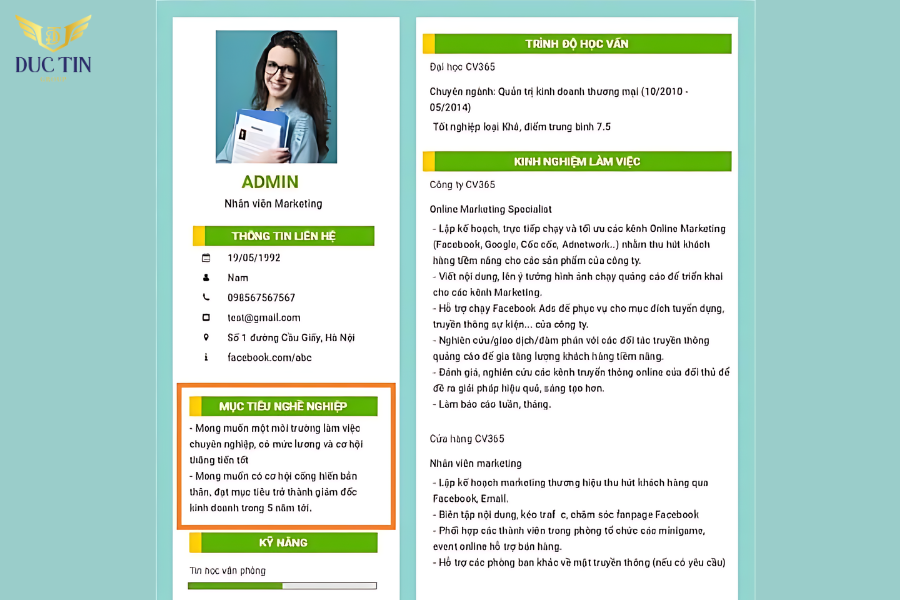
Thay đổi mật khẩu Gmail giúp bạn bảo vệ tài khoản khỏi mối đe dọa
Ngăn chặn rủi ro khi thiết bị bị mất hoặc bị đánh cắp
Trong các trường hợp điện thoại hoặc laptop bị mất thì việc đổi mật khẩu Gmail nhanh chóng sẽ giúp bạn kiểm soát lại quyền truy cập tài khoản của mình. Điều này không chỉ đảm bảo bảo mật cho Gmail mà còn giúp bảo vệ các tài liệu quan trọng khác trong hệ sinh thái Google như Google Drive và Google Photos.
2. Cách đổi mật khẩu Gmail trên máy tính
Dưới đây là hướng dẫn từng bước để bạn nắm vững cách đổi mật khẩu Gmail trên máy tính:
Bước 1: Truy cập vào tài khoản Gmail
Mở trình duyệt và truy cập vào Website https://myaccount.google.com, sau đó thực hiện đăng nhập vào tài khoản Gmail của bạn.
.png)
Thực hiện đăng nhập tài khoản Gmail của bạn
Bước 2: Truy cập vào phần Thông tin cá nhân
Sau khi đăng nhập chọn mục Thông tin cá nhân, tiếp tục cuộn trang màn hình hiển thị tìm mục Mật khẩu và kích vào.
.png)
Nhấp vào mật khẩu để xem được mật khẩu hiện tại
Bước 3: Nhập mật khẩu Gmail hiện tại của bạn
Hệ thống sẽ yêu cầu nhập lại mật khẩu hiện tại để xác minh danh tính.
.png)
Thực hiện nhập mật khẩu hiện tại để xác minh đây là danh tính của bạn
Bước 4: Nhập mật khẩu mới
Sau khi xác minh, bạn sẽ thấy giao diện để nhập mật khẩu mới. Đảm bảo rằng mật khẩu mới đủ mạnh và dễ nhớ đối với bạn nhưng khó đoán đối với người khác. Tiếp tục nhập lại mật khẩu mới của bạn và nhấn Đổi mật khẩu để hoàn tất cách đổi mật khẩu Gmail trên máy tính.
.png)
Nhập mật khẩu mới và nhấn Đổi mật khẩu hoàn tất cách đổi mật khẩu Gmail
Xem thêm: Hướng dẫn cách tạo tài khoản Gmail chi tiết từ A đến Z
3. Cách đổi mật khẩu Gmail trên điện thoại
Hướng dẫn cách đổi mật khẩu Gmail trên điện thoại Android
Bước 1: Thực hiện truy cập vào app Gmail và chọn vào biểu tượng 3 gạch ở góc trên cùng bên trái màn hình điện thoại.
.png)
Truy cập vào app Gmail và chọn biểu tượng 3 gạch
Bước 2: Chọn Settings và chọn tài khoản Gmail bạn muốn thay đổi mật khẩu.
.png)
Cuộn lên chọn Settings và nhấp vào tài khoản gmail bạn muốn thay đổi mật khẩu
Bước 3: Chọn My Account và chọn Security. Trong mục này bạn sẽ thấy danh sách bao gồm Password (Mật khẩu).
.png)
Chọn My Account > Security > Password
Bước 4: Tiến hành nhập mật khẩu cũ để xác nhận. Chọn Next. Lúc này bạn sẽ nhập mật khẩu mới theo ý của bạn, tiếp tục xác nhận mật khẩu mới vào ô Confirm new password cách đổi mật khẩu Gmail để hoàn tất cách thay đổi mật khẩu Gmail.
.png)
Nhập mật khẩu mới vào ô tương ứng
Hướng dẫn cách đổi mật khẩu Gmail trên điện thoại iPhone
Bước 1: Đầu tiên bạn cần truy cập vào ứng dụng Gmail trên chiếc điện thoại của mình và chọn biểu tượng 3 gạch trên cùng góc bên trái. Thực hiện cuộn lên và chọn Settings
.png)
Mở app Gmail > Dấu 3 gạch > Settings
Bước 2: Chọn vào tài khoản bạn muốn thay đổi mật khẩu và nhấn Manage your Google Account.
.png)
Chọn tài khoản muốn thay mật khẩu > Manage your Google Account
Bước 3: Chọn mục Personal info và chọn PASSWORD. Lúc này Google sẽ gửi cho bạn một thông báo đến thiết bị của bạn. Bạn cần tiến hành xác minh danh tính và nhấn Yes.
.png)
Chọn Personal info và Password
Bước 4: Thực hiện chạm Mở khóa vân tay/Face ID để xác nhận. Màn hình sẽ hiển thị mật khẩu điện thoại và bạn cần nhập mật khẩu để tiếp tục.
.png)
Xác nhận vân tay và mật khẩu hiện tại của điện thoại
Bước 5: Bạn hãy nhập mật khẩu mới vào ô New password và tiếp tục xác nhận mật khẩu mới vào ô ngay bên dưới.
.png)
Nhập và xác nhận mật khẩu mới
4. Hướng dẫn cách khôi phục mật khẩu email bị quên
Trong một số trường hợp, người dùng không nhớ mật khẩu và gặp khó khăn trong việc truy cập tài khoản. Google cung cấp các phương thức lấy lại mật khẩu Gmail qua email khôi phục, số điện thoại hoặc câu hỏi bảo mật. Dưới đây là các bước thực hiện:
Bước 1: Truy cập trang đăng nhập Gmail
Nếu bạn không thể nhớ mật khẩu, hãy vào trang đăng nhập Gmail và nhấn vào Bạn quên mật khẩu?
.png)
Nhấp quên mật khẩu để khôi phục tài khoản Gmail của bạn
Bước 2: Xác minh bằng email khôi phục hoặc số điện thoại
Google sẽ yêu cầu nhập địa chỉ email hoặc số điện thoại mà bạn đã đăng ký để nhận mã khôi phục.
.png)
Google sẽ gửi mã để xác minh để xác định đây có phải tài khoản Email của bạn không?
Bước 3: Nhập mã khôi phục
Sau khi xác minh qua email hoặc SMS, bạn sẽ nhận được một mã khôi phục. Nhập mã này vào hệ thống để tiếp tục.
.png)
Nhập mã khôi phục và đặt mật khẩu mới cho tài khoản của bạn
Bước 4: Đặt mật khẩu mới
Sau khi hoàn thành các bước xác minh, bạn có thể đặt một mật khẩu mới cho tài khoản Gmail của mình.
Ngoài ra, nếu bạn đã bật xác thực hai bước, Google sẽ yêu cầu xác minh thêm để bảo mật. Việc khôi phục mật khẩu không chỉ là cách để lấy lại quyền truy cập mà còn là cách đổi mật khẩu Gmail để tăng cường bảo mật.
5. Những lưu ý khi đổi mật khẩu Gmail
Đổi mật khẩu thường xuyên là một trong những cách bảo vệ tài khoản Gmail khỏi các mối đe dọa bảo mật. Tuy nhiên, để đảm bảo cách đổi mật khẩu Gmail diễn ra an toàn và hiệu quả, người dùng cần lưu ý một số điều quan trọng. Dưới đây là các lưu ý giúp bạn bảo vệ tài khoản tốt hơn khi thực hiện thao tác này.
Đặt mật khẩu Gmail mạnh và độc đáo
Một mật khẩu mạnh nên:
- Chứa ít nhất 8 ký tự trở lên
- Bao gồm các chữ cái viết hoa, viết thường, số và ký tự đặc biệt như “!”, “@”, “#”,…
- Không sử dụng thông tin cá nhân như tên, ngày sinh, hoặc các từ phổ biến dễ đoán.
Thêm các tùy chọn khôi phục tài khoản
Gmail hiện cung cấp nhiều tùy chọn khôi phục tài khoản để giúp người dùng dễ dàng lấy lại quyền truy cập khi cần, giảm thiểu rủi ro mất tài khoản. Do đó, người dùng nên thường xuyên kiểm tra và cập nhật các tùy chọn khôi phục để bảo vệ tài khoản một cách tối ưu.
Tránh sử dụng mật khẩu cũ
Khi thay đổi mật khẩu Gmail, không nên sử dụng lại mật khẩu cũ hoặc những mật khẩu đã sử dụng cho các tài khoản khác. Điều này giúp tài khoản của bạn tránh khỏi các nguy cơ bị truy cập trái phép.
Bật tính năng xác thực hai lớp
Kích hoạt tính năng xác thực hai lớp là một biện pháp bảo mật bổ sung. Điều này sẽ giúp bạn bảo vệ tài khoản Gmail tốt hơn ngay cả khi mật khẩu của bạn bị lộ. Bạn có thể nhận mã OTP qua tin nhắn SMS.
.png)
Sử dụng tính năng xác minh hai bước sẽ bảo vệ tài khoản của bạn tốt hơn
Chỉ đăng nhập Gmail trên các thiết bị đáng tin
Hạn chế đăng nhập Gmail trên các thiết bị công cộng hoặc thiết bị lạ để bảo vệ tài khoản của bạn. Nếu buộc phải đăng nhập, hãy đăng xuất ngay sau khi sử dụng và đổi mật khẩu nếu có dấu hiệu nghi ngờ.
Xóa quyền truy cập của ứng dụng và thiết bị không an toàn
Sau khi đổi mật khẩu, hãy rà soát các ứng dụng và thiết bị có quyền truy cập vào Gmail của bạn và xóa các quyền mà bạn không còn sử dụng. Điều này giúp đảm bảo rằng chỉ những thiết bị đáng tin mới có thể truy cập tài khoản của bạn.
Như vậy, Đức Tín Group đã cung cấp đầy đủ hướng dẫn và lưu ý cần thiết để bạn nắm vững cách đổi mật khẩu Gmail. Việc thay đổi mật khẩu định kỳ, kết hợp với các biện pháp bảo mật bổ sung, sẽ giúp tài khoản của bạn an toàn hơn trong môi trường internet đầy rủi ro. Hy vọng rằng qua các hướng dẫn này, bạn sẽ có thể quản lý và bảo vệ tài khoản Gmail một cách hiệu quả và an toàn.
Các tin liên quan
-
Vốn điều lệ là gì? 05 thông tin cập nhật về vốn điều lệ mới nhất
-
Gap year là gì? Lợi ích và thách thức của Grap year
-
Cover Letter là gì? 5 bước viết Cover Letter ghi điểm trong mắt nhà tuyển dụng
-
SQ là gì? 04 cách cải thiện chỉ số trí tuệ tinh thần
-
iPhone mất Face ID là gì? Nguyên nhân và cách khắc phục










